首先,我们需要做好准备:
1.一个大于8g的u盘。
2.windows系统镜像。找不到的可以去这里找 https://msdn.itellyou.cn/
各个windows有各种版本。下载哪个版本取决于您的需求。以下是每个版本的英文含义。
Windows Starter(初级版)
Windows Home Basic(普通家庭版)
Windows Home Premium(高级家庭版)
Windows Professional(专业版)
Windows Enterprise(企业版)
Windows Ultimate(旗舰版)
Windows Multiple Editions(合集版)
小编个人推荐下载集合版,可自由选择具体安装。
2.u盘启动制作工具。
2.u盘启动制作工具。
有很多种,老毛桃,大白菜。。。你喜欢用什么就用什么。小编在这里使用大白菜装机工具。
3.驱动软件。
因为上面下载的系统是纯系统,安装系统后没有驱动(包括键鼠和网络驱动),我们需要 上网下一个驱动,驱动精灵,驱动大师都可以。假如你装玩系统有网络,可以下载万能网卡版,假如没有 如果有网络,下载装机版。
准备工作完成后,下面进入教程。
1.将u将磁盘插入电脑,确定u盘不需要文件,因为它需要格式化。
2.打开大白菜装机工具,选择设备中的u盘,点击开始制作。
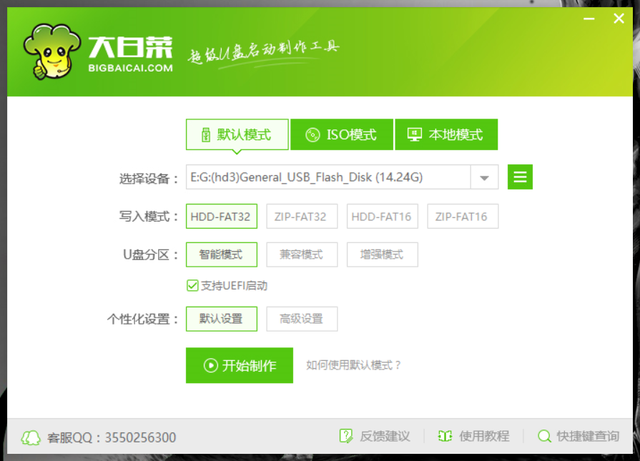
3.生产完成后,我们可以做得很好windows将镜像和驱动软件放入u盘中,当然,您也可以将其放入电脑的其他硬盘中 中, 只要不是安装系统的盘子。
4.此时,我们需要重启计算机,我们需要通过BIOS快捷键快速选择u盘启动。
不同厂家的电脑主板不同,快捷键也不同。以下是一些品牌的电脑。如果你的电脑很小,你可以上网 搜索。
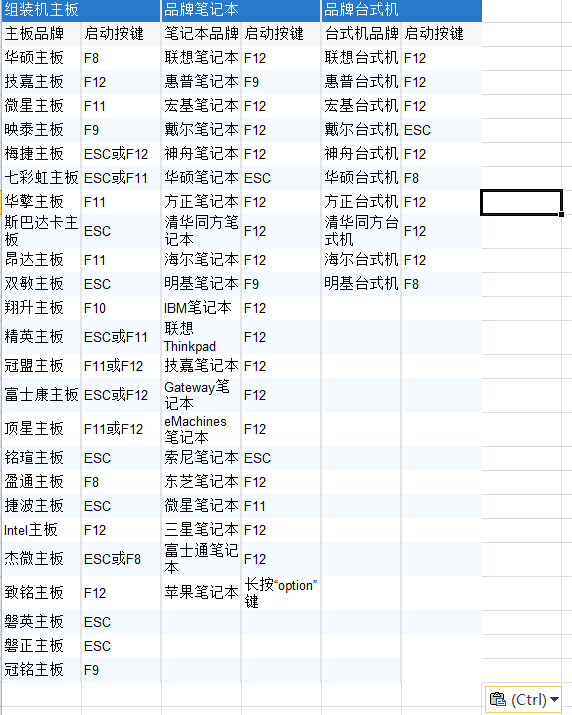
5.电脑重启时,快速连续按下快捷键,会出现以下图片。
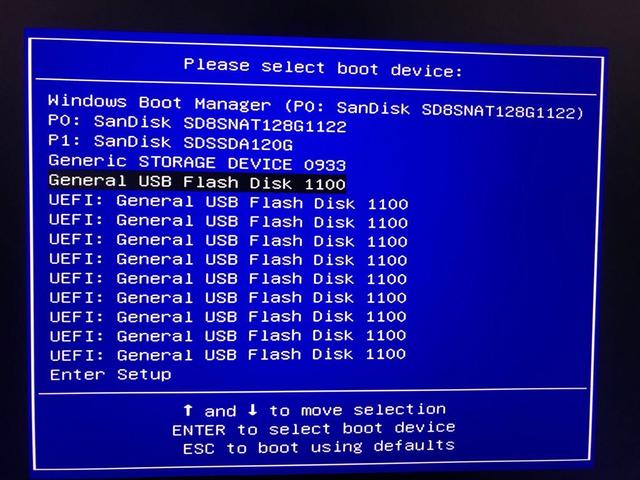
6.选择你的u盘,回车键,进入pe系统选择界面。如下图。
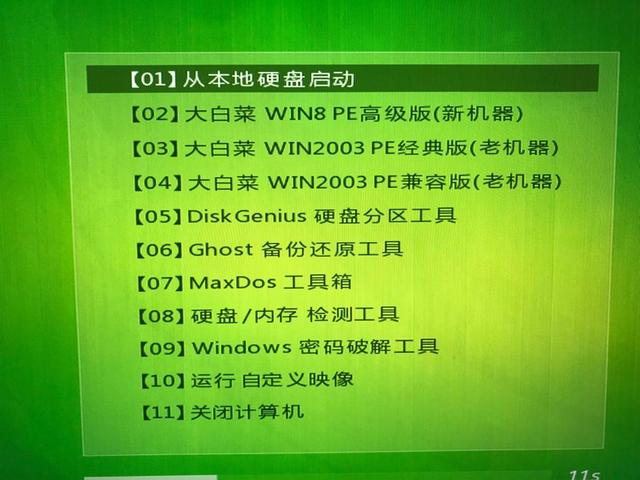
7.选择win8 pe如果是老机器,需要选择兼容版。
8.进入后会自动跳出安装界面,选择要安装的系统盘和镜像文件,点击确定。
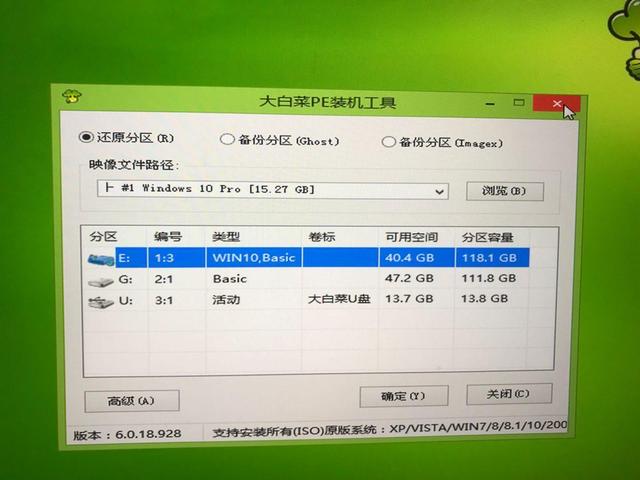
弹出如下图片,我们可以勾选注入usb3.0驱动,点击确定。
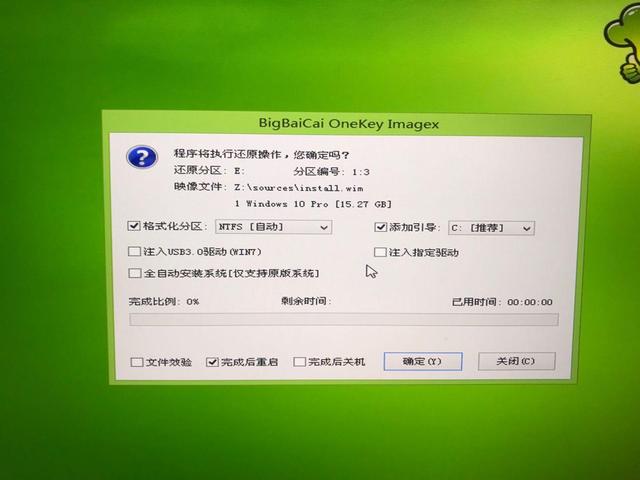
9.期间会重启,不要操作,系统安装后会自动进入系统。
10.进入系统后,需要打开下载的驱动软件,安装系统所需的驱动。
11.享受丝滑系统。
如有问题,请留言,我会一一回复。